Khi nhắc đến hệ thống quản trị web hosting được đánh giá tốt nhất trên thị trường hiện nay, cPanel là một cái tên nổi bật. Đây là công cụ sở hữu các chức năng ấn tượng và mang lại nhiều lợi ích đáng kể cho quá trình quản trị web hosting. Vậy cPanel là gì? Nếu bạn đang muốn tìm hiểu cách sử dụng cPanel thì đừng bỏ qua nội dung mà chúng tôi sẽ chia sẻ dưới đây nhé.
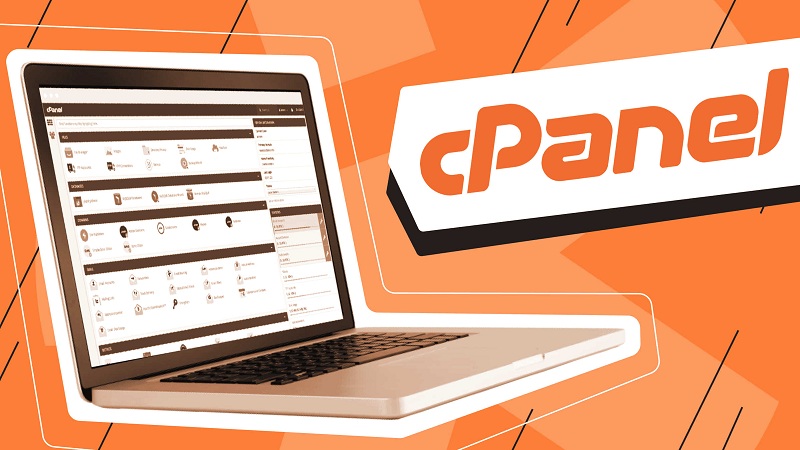
cPanel là gì?
cPanel là một hệ thống điều khiển web hosting (hay còn gọi là công cụ quản trị web hosting) chạy trên nền tảng Linux. Với việc cung cấp giao diện đồ họa đơn giản, linh hoạt, cPanel giúp người dùng dễ dàng và thuận tiện quản lý các dịch vụ của website. Vì vậy mà đây được coi là một trong những công cụ phổ biến và mạnh mẽ nhất hiện nay
Hiện nay, cPanel đang vận hành trên một hệ thống phân cấp với 3 lớp:
- Công ty cung cấp hosting.
- Đại lý bán lại (Reseller).
- Người dùng cuối (End User).
Bên cạnh đó, cPanel cũng được đánh giá cao với tính bảo mật và tự động hóa vượt trội hơn nhiều so với những công cụ quản trị website khác. Đây là lựa chọn hoàn hảo cho các doanh nghiệp đang tìm kiếm một giải pháp control panel cho dịch vụ hosting của họ.
Các tính năng nổi bật của cPanel
cPanel có thể được cài đặt trên máy chủ vật lý hoặc các máy chủ ảo (VPS). Nó cung cấp một loạt các tính năng ấn tượng như sau:
1. Quản lý tập tin
cPanel cung cấp một loạt các tính năng quản lý tập tin như:
- File Manager (Trình quản lý file): Tính năng này cho phép bạn xem và thao tác với các file (tạo, chỉnh sửa, xóa) mà không cần sử dụng FTP.
- Disk Usage (Tình trạng sử dụng ổ cứng): Hiển thị thông tin về việc sử dụng ổ cứng để bạn có thể quản lý ổ cứng một cách hiệu quả hơn.
- FTP Connections (Kết nối FTP): Kết nối FTP: Cung cấp một cái nhìn tổng quan về các kết nối FTP.
- Backup and Backup Wizard: Đơn giản hóa quá trình sao lưu các tập tin trên web hosting của bạn.
- Images (Hình ảnh): Cho phép bạn chỉnh sửa kích thước và định dạng hình ảnh một cách dễ dàng.
- Web Disk: Giúp quản trị viên web có thể xem không gian ổ cứng như trên PC và quản lý không gian ổ cứng (di chuyển, chỉnh sửa, upload và download file).
- Anonymous FTP (FTP ẩn danh): Hữu ích cho việc chia sẻ các file một cách công khai.
- Directory Privacy (Thư mục bảo mật): Bảo vệ các thư mục bằng mật khẩu để tăng cường bảo mật.
- FTP Accounts (Tài khoản FTP): Hỗ trợ quản lý tài khoản FTP một cách dễ dàng.
2. Quản lý cơ sở dữ liệu
Dưới đây là một số tính năng quản lý cơ sở dữ liệu mà cPanel cung cấp:
- phpMyAdmin: Một công cụ giao diện dễ sử dụng để quản lý cơ sở dữ liệu MySQL.
- Remote MySQL: Cho phép truy cập vào cơ sở dữ liệu từ xa, từ các ứng dụng khác trên các máy chủ khác.
- MySQL: Một hệ quản trị cơ sở dữ liệu mạnh mẽ, thường được sử dụng cho các trang web.
- PostgreSQL Databases: Một lựa chọn thay thế phổ biến cho MySQL.
- MySQL Database Wizard: Hỗ trợ tạo và quản lý cơ sở dữ liệu MySQL một cách dễ dàng.
- PostgreSQL Database Wizard: Giúp tạo và quản lý cơ sở dữ liệu PostgreSQL một cách đơn giản và nhanh chóng thông qua trình hướng dẫn.
3. Quản lý tên miền
cPanel cung cấp bộ công cụ quản lý tên miền toàn diện giúp bạn dễ dàng quản lý và tối ưu hóa các tên miền của mình, cụ thể:
- Site Publisher (Nhà xuất bản trang web): Tạo trang web cơ bản hoặc trang giữ để chuẩn bị cho một trang web mới.
- Aliases (Bí danh): Chuyển hướng tên miền đến các trang web khác nhau.
- Advanced & Simple Zone Editors (Trình chỉnh sửa zone nâng cao & đơn giản): Quản lý DNS của tên miền, bao gồm A record và CNAME record.
- Addon Domain (Tên miền Addon): Thêm tên miền mới, tạo trang web và địa chỉ email mà không cần mua hosting mới.
- Redirects (Chuyển hướng): Hỗ trợ thiết lập chuyển hướng từ một trang web cụ thể sang một trang khác.
- Subdomains (Tên miền con): Tạo các phần phụ của trang web, như blog của công ty hoặc cơ sở tri thức.
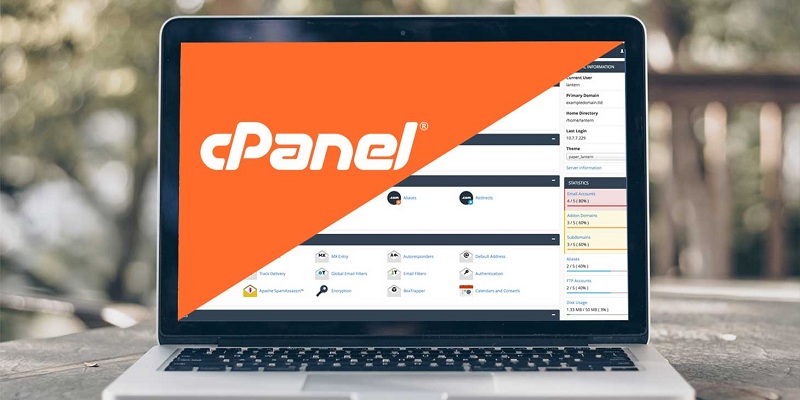
4. Tính năng email
Để giúp bạn quản lý email một cách dễ dàng và hiệu quả, cPanel cung cấp các tính năng sau:
- Tạo và quản lý tài khoản email: Đơn giản hóa quá trình thiết lập và quản lý tài khoản Email của bạn.
- Trả lời tự động: Gửi trả lời tự động khi nhận được email, thuận tiện cho việc thông báo tự động.
- Theo dõi giao hàng: Xác nhận giao hàng thành công của các email đã gửi.
- Xác thực email: Đảm bảo tính an toàn bằng cách gửi email đã được xác thực.
- Lưu trữ email: Lưu trữ các email nhận và gửi trong một khoảng thời gian nhất định.
- Quản lý lịch và danh bạ: Tổ chức công việc với lịch và danh bạ tích hợp.
- Chuyển tiếp email: Chuyển tiếp email từ một địa chỉ đến địa chỉ khác.
- Địa chỉ mặc định: Xác định địa chỉ mặc định cho các email không đến đúng địa chỉ.
- Bộ lọc email: Xử lý các email theo quy tắc đã thiết lập, chẳng hạn như chuyển hướng, ngăn chặn thư rác.
- Mã hóa email: Bảo vệ thông tin bằng cách tạo "Khóa công khai" cho email.
- Ngăn chặn thư rác: Sử dụng các ứng dụng chống thư rác để lọc email không mong muốn.
- BoxTrapper: Chặn các email không mong muốn trước khi đến hộp thư đến chính.
5. Thống kê số liệu và phân tích
Dưới đây là các tính năng hỗ trợ thống kê và phân tích số liệu trên cPanel:
- Visitors (Khách truy cập): Ghi chép chi tiết về lượt truy cập trong tệp log của Apache.
- Raw Access (File log nguyên bản): Lưu trữ phiên bản nén của nhật ký truy cập máy chủ.
- Webalizer: Biểu đồ hóa lượt truy cập trang web một cách dễ hiểu.
- Errors (Lỗi): Hiển thị danh sách các lỗi gần đây trên trang web để dễ dàng giải quyết.
- AWStats: Biểu đồ hóa lượng truy cập vào trang web với công cụ bên thứ ba.
- Webalizer FTP: Đo lường lượt truy cập FTP vào trang web.
- Bandwidth (Băng thông): Hiển thị mức sử dụng băng thông của trang web.
- Analog Stats (Số liệu thống kê): Xem các thông tin cơ bản về lượt truy cập trang web.
- Metrics Editor (Trình chỉnh sửa số liệu): Tùy chỉnh số liệu để theo dõi trên các miền của bạn.
6. Tính năng bảo mật
cPanel cung cấp cho người dùng các công cụ bảo mật hiện đại để bảo vệ dữ liệu và website khỏi các mối đe dọa nguy hiểm từ trực tuyến, bao gồm:
- SSH Access – Secure (Truy cập SSH – Kết nối an toàn): Điều khiển máy chủ từ xa qua SSH một cách an toàn.
- Hotlink Protection (Bảo vệ Hotlink): Ngăn chặn việc trộm cắp băng thông bằng cách cấm nhúng nội dung từ trang web của bạn vào các trang khác.
- Quản lý ModSecurity: Cho phép kích hoạt hoặc vô hiệu hóa ModSecurity, một công cụ bảo mật hiệu quả.
IP Blocker (Trình chặn IP): Chặn truy cập từ các địa chỉ IP cụ thể mà bạn chỉ định.
- Leech Protection: Hạn chế số lần đăng nhập để ngăn chặn việc lạm dụng tài khoản.
- Two-Factor Authentication (Xác thực hai yếu tố): Yêu cầu xác minh từ hai nguồn khác nhau để tăng cường bảo mật.
- SSL/TLS: Quản lý và yêu cầu chứng chỉ SSL/TLS để bảo vệ dữ liệu truyền qua trang web.
- Security Policy (Chính sách bảo mật): Xác định các quy tắc và câu hỏi xác minh để kiểm soát quyền truy cập từ các IP không xác định.
- SSL/TLS Wizard (Hướng dẫn thiết lập SSL/TLS): Tự động hóa quy trình cài đặt và cung cấp chứng chỉ SSL/TLS để bảo vệ dữ liệu truyền qua trang web.
7. Các ứng dụng phần mềm
cPanel cung cấp một loạt tính năng hữu ích để người dùng có thể dễ dàng cài đặt và quản lý ứng dụng:
- PHP: Kiểm tra và quản lý cấu hình PHP của máy chủ.
- RubyGems: Quản lý các gói Ruby một cách thuận tiện.
- Optimize Website (Tối ưu hóa trang web): Tối ưu hóa thời gian phản hồi của máy chủ web Apache.
- PHP Pear Packages: Cài đặt và quản lý các gói PEAR để sử dụng trong PHP.
- Ruby On Rails: Triển khai các ứng dụng được viết bằng Ruby On Rails một cách dễ dàng.
- MultiPHP Manager (Trình quản lý MultiPHP): Cho phép bạn chạy từng trang web với phiên bản PHP phù hợp nhất.
- PERL Modules (Mô-đun PERL): Tạo và quản lý các mô-đun PERL cho các tác vụ cụ thể.
- Site Software (Phần mềm trang web): Cài đặt phần mềm bổ sung như hệ thống thương mại điện tử và bảng tin.
- MultiPHP INI Editor (Trình soạn thảo MultiPHP INI): Quản lý cấu hình PHP của nhiều phiên bản PHP khác nhau một cách linh hoạt.
8. Các cài đặt nâng cao
Ngoài các tính năng cơ bản, cPanel còn cung cấp nhiều tính năng nâng cao để giúp người dùng thực hiện các tác vụ phức tạp:
- Indexes (Chỉ mục): Tùy chỉnh trang chỉ mục Apache theo ý muốn của bạn.
- MIME Types (Các loại MIME): Xác định cách xử lý các loại tệp khác nhau như .html, .htm.
- CRON Jobs: Lên lịch tự động các nhiệm vụ như tạo hóa đơn hàng ngày lúc 12:00.
- Error Pages (Trang lỗi): Tùy chỉnh trang lỗi hiển thị cho khách truy cập khi gặp sự cố.
- Virus Scanner (Bộ quét virus): Quét và loại bỏ các mối đe dọa và phần mềm độc hại.
- Track DNS (Theo dõi DNS): Kiểm tra cài đặt DNS bằng cách theo dõi tuyến đường từ PC đến máy chủ.
- Apache Handlers (Trình xử lý Apache): Cấu hình cách Apache xử lý các loại tệp.
- API Shell: Sử dụng để chạy các lệnh gọi API cPanel một cách dễ dàng.
9. Các tùy chọn người dùng
cPanel hiện có hai tính năng tùy chọn cho người dùng, cụ thể:
- User Preferences (Tùy chọn người dùng): Cho phép người dùng đặt các tùy chọn cá nhân của họ.
- User Manager (Trình quản lý người dùng): Cho phép người dùng đặt và chỉnh sửa quyền và phân quyền của người dùng khác.
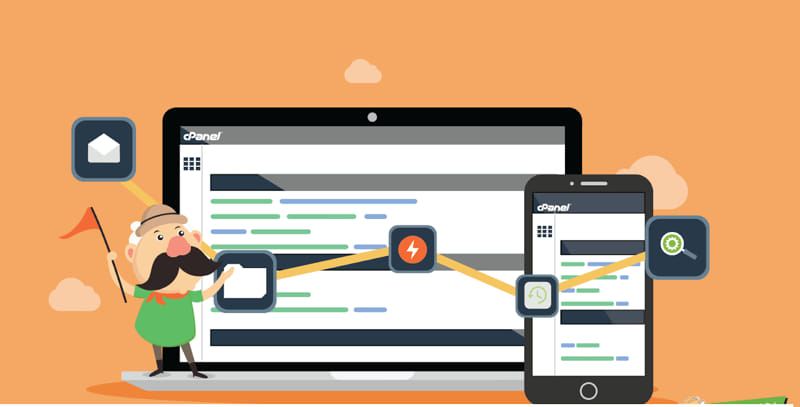
Hướng dẫn sử dụng hosting cPanel từ A - Z
Ngay trong nội dung sau, chúng tôi sẽ hướng dẫn bạn chi tiết về cách sử dụng hệ thống cPanel một cách hiệu quả nhất để bạn có thể áp dụng hiệu quả.
1. Đăng nhập cPanel
Thông tin đăng nhập gồm có: đường dẫn, tên người dùng và mật khẩu sẽ được gửi trong email từ nhà cung cấp dịch vụ hosting. Sau khi nhận được thông tin này, bạn có thể truy cập vào cPanel theo 2 cách sau:
Truy cập theo đường dẫn:
- Đối với kết nối bảo mật HTTP: http://IP:2082
- Đối với kết nối bảo mật HTTPS: https://IP:2083
Truy cập bằng tên miền của bạn (điều kiện là tên miền đã được trỏ về địa chỉ IP của máy chủ): Ví dụ: http://web01.phuongnamvina.com:2082 hoặc https://web01.phuongnamvina.com:2083.
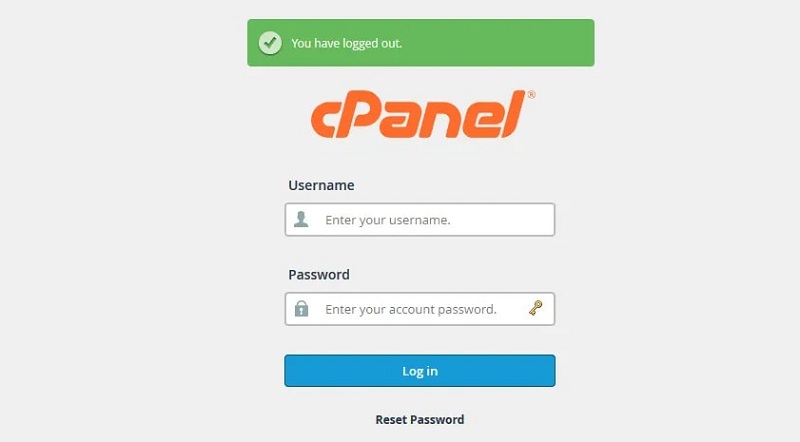
2. Quản lý user trong cPanel
Nếu bạn cần thêm một vài người dùng vào gói hosting của mình vì một lý do nào đó, bạn có thể sử dụng chức năng User Manager. Đầu tiên, bạn click vào "User Manager" trong mục Preferences hoặc từ sidebar ở phía bên trái để mở màn hình quản lý người dùng.
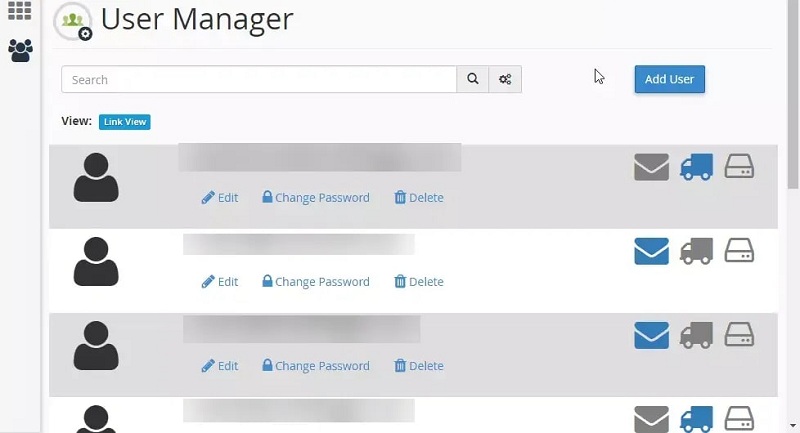
Trên màn hình này, bạn sẽ thấy danh sách các tài khoản đã được thiết lập trong cPanel. Mỗi tài khoản sẽ có ba biểu tượng có ý nghĩa như sau:
- Hình phong bì thư (Mail Envelope): Cho biết tài khoản này có một tài khoản email đã được thiết lập.
- Hình xe tải (Delivery Truck): Cho biết tài khoản này có quyền truy cập FTP.
- Hình ổ đĩa (Disk Drive): Cho biết tài khoản này có quyền sử dụng các dịch vụ web disk.
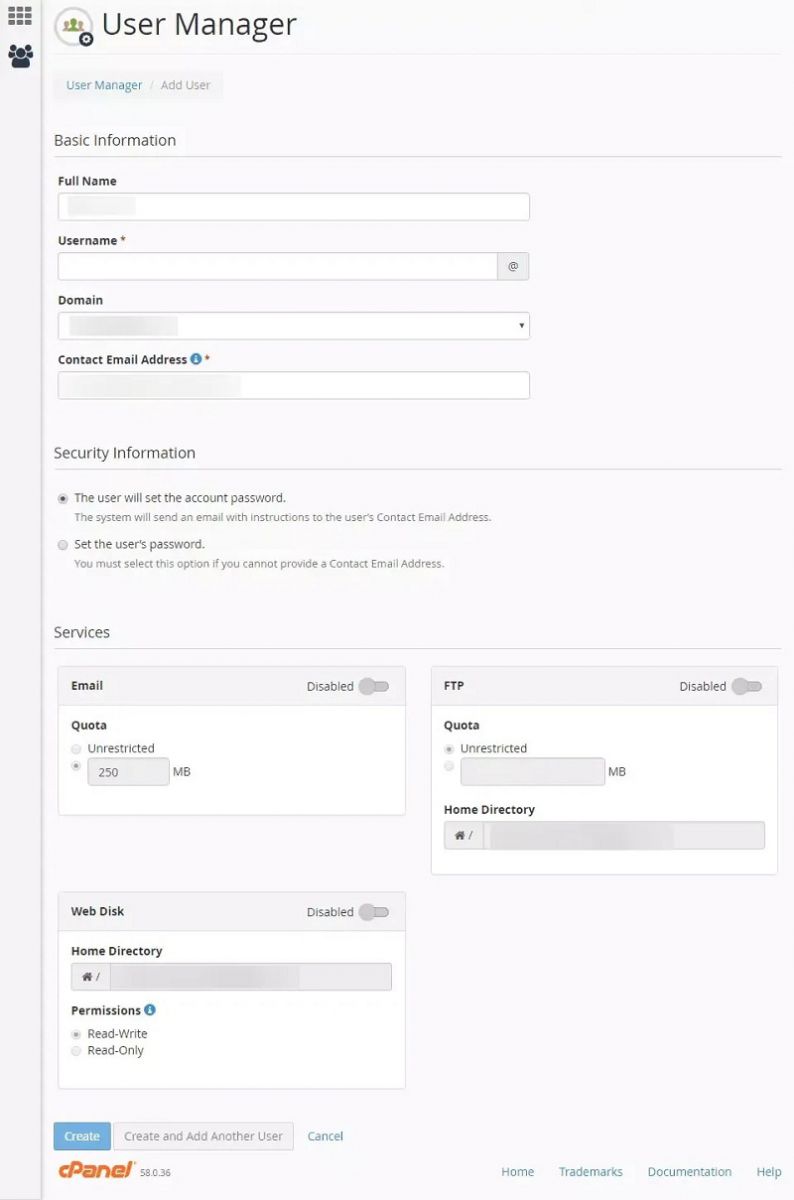
Bạn có thể dễ dàng chỉnh sửa thông tin của bất kỳ người dùng nào, trừ tài khoản của chính bạn. Sau khi thêm một người dùng mới, bạn sẽ được chuyển đến màn hình User Manager.
Tại đây, bạn nhập tên của người dùng, username, tên miền được gắn với người dùng đó cùng một địa chỉ email liên hệ. Bên dưới là phần để thiết lập mật khẩu cho người dùng. Bạn có thể tự đặt mật khẩu hoặc cho người dùng tạo mật khẩu của mình. Khi hoàn thành, bạn click vào nút "Create" ở phía dưới để tạo người dùng mới.
3. Upload và quản lý các file
Sử dụng File Manager trong cPanel cho phép bạn quản lý các tệp tin trực tiếp trên website của mình thay vì FTP.
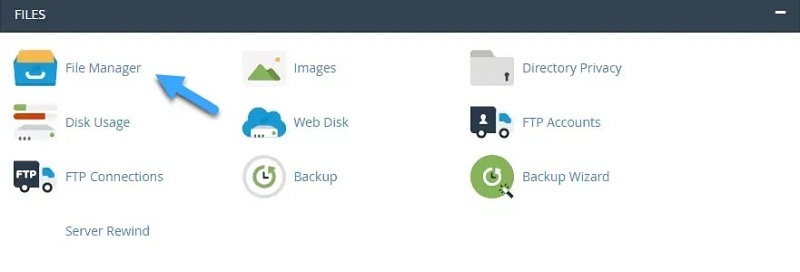
Upload tệp tin
Để tải lên một tệp tin mới, bạn click vào thư mục mà bạn muốn tải lên. Ví dụ, trong ảnh dưới đây, chúng tôi chọn thư mục cache.
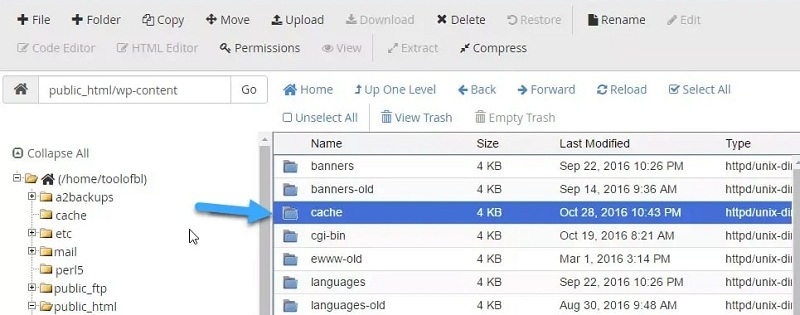
Sau đó thì click vào nút Upload.
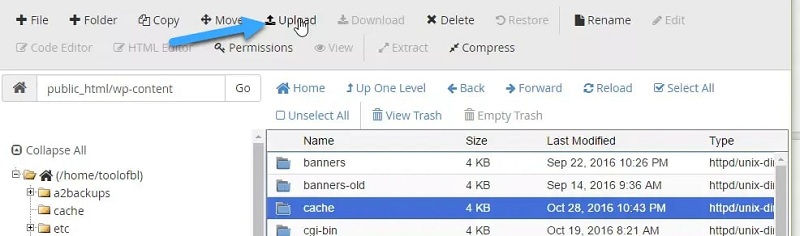
Tiếp theo, bạn có thể kéo và thả tệp tin muốn tải lên hoặc click vào nút Chọn tệp và chọn tệp cần tải lên.
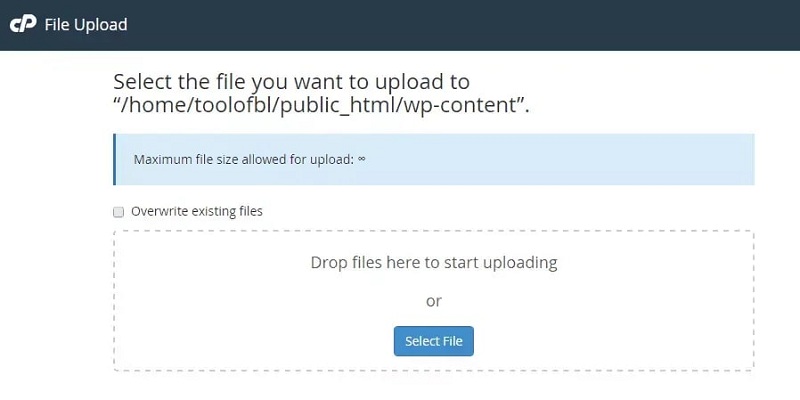
Tạo thư mục mới
Để tạo một thư mục mới, bạn chỉ cần định vị thư mục mà bạn muốn tạo và click vào biểu tượng "+Folder" trên thanh công cụ. Sau đó, một hộp thoại sẽ hiện ra và bạn nhập vào tên thư mục cùng vị trí mà bạn muốn tạo thư mục đó.
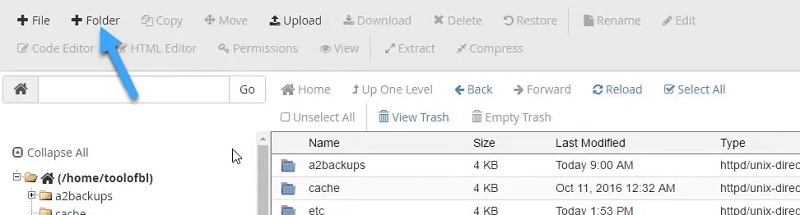
4. Quản lý tên miền
Phần Domains trong cPanel là nơi bạn có thể quản lý tên miền, bao gồm việc thêm tên miền vào tài khoản hosting, quản lý subdomain và chuyển hướng tên miền bạn sở hữu đến trang web khác.
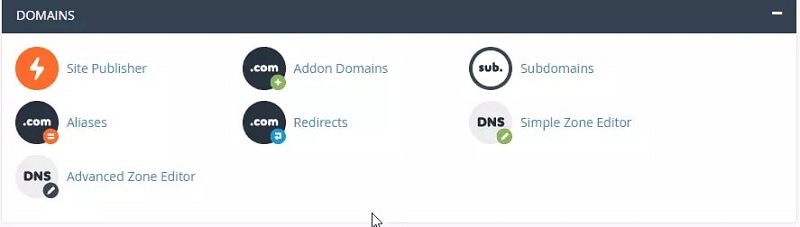
Để thêm một tên miền mới trong cPanel, bạn có thể thực hiện theo các bước sau:
- Click vào "Addon Domains".
- Điền thông tin cho tên miền mới, bao gồm "New domain name", "Subdomain", và "Document Root". Trong đó:
+ New domain name: Là tên chính xác của tên miền bạn đã đăng ký, loại bỏ phần "www" đi.
+ Subdomain: Tạo một subdomain cho tên miền chính. Thao tác này hoàn toàn tự động và người truy cập sẽ không nhận ra rằng họ đã được chuyển hướng từ subdomain.originaldomainname.com tới tên miền mới của bạn.
+ Document Root: Là đường dẫn trên máy chủ nơi lưu trữ các tập tin của tên miền mới.
- Click Add Domain để hoàn tất quá trình thêm tên miền.
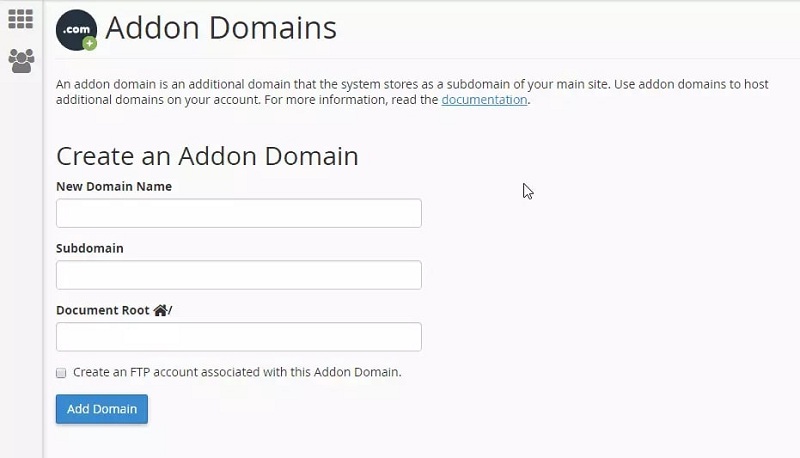
5. Quản lý tài khoản mail trong cPanel
Phần email trong cPanel cung cấp cho bạn nhiều công cụ để quản lý các tài khoản email, từ việc thêm tài khoản mới đến xử lý thư rác và tạo danh sách gửi và phản hồi tự động.
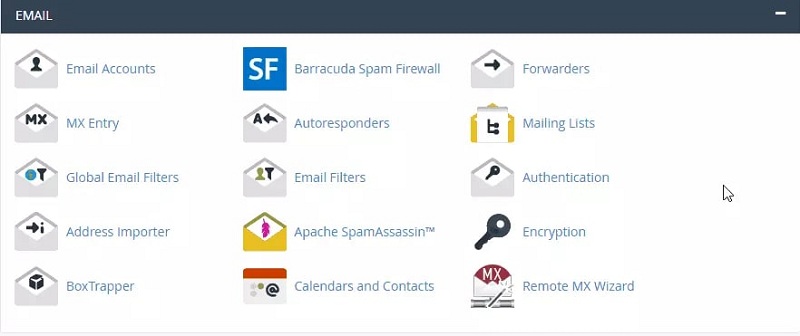
Để thêm một tài khoản email mới, bạn nhấp vào Email Accounts. Sau đó, bạn điền thông tin như sau:
- Email: Nhập địa chỉ email bạn muốn (ví dụ: yourname).
- Domain: Chọn tên miền.
- Password: Tạo mật khẩu cho tài khoản.
- Mailbox Quota: Điều chỉnh dung lượng hộp thư cho tài khoản.
Cuối cùng, bạn nhấp vào Create Account.
Sau khi thêm tài khoản email, bạn sẽ thấy nó được hiển thị trong danh sách các email dưới đây. Tại đây, bạn có thể thay đổi mật khẩu và dung lượng hộp thư cho mỗi tài khoản và cấu hình email client để kết nối với máy chủ email.
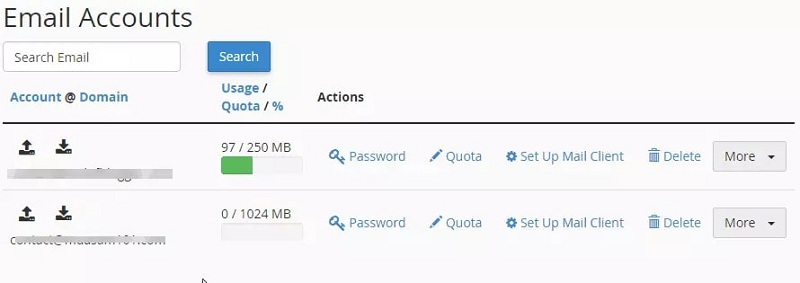
6. Tạo database trong cPanel
Để tạo database trên host cPanel, bạn truy cập vào phần Databases và nhấp vào MySQL Databases. Dưới đây là các bước để tạo database:
- Nhập tên database và nhấp vào Create database.
- Cuộn xuống dưới để tạo một người dùng cho database.
- Cấp quyền truy cập cho người dùng vào database trong phần Add User to Database.
7. Cài đặt WordPress với cPanel
Để cài đặt WordPress qua cPanel, bạn hãy làm theo các thao tác sau:
- Tại màn hình chính cPanel, hãy sử dụng thanh tìm kiếm để search "Softaculous Apps Installer" hoặc "Simple Script Installer" (tên công cụ cài đặt tự động có thể khác nhau tùy theo nhà cung cấp hosting). Sau đó nhấp vào biểu tượng của công cụ cài đặt tự động.
- Trong công cụ cài đặt tự động, tìm kiếm và nhấp vào biểu tượng WordPress.
- Chọn phiên bản WordPress mới nhất (hoặc phiên bản phù hợp với nhu cầu của bạn) và nhấn cài đặt.
- Tiến hành nhập các thông tin được yêu cầu trong phần cài đặt.
- Sau khi điền xong thông tin, Softaculous sẽ cài đặt WordPress cho bạn. Quá trình này có thể mất vài phút, sau khi cài đặt hoàn tất, bạn sẽ nhận được thông tin đăng nhập WordPress (tên người dùng và mật khẩu) qua email.
8. Tạo Subdomain trên cPanel
Bạn có thể tạo hai loại tên miền trên cPanel: tên miền chính (domain) và tên miền con (subdomain):
- Tên miền chính (Addon Domains): Đây là những tên miền hoàn toàn độc lập.
- Tên miền con (Subdomains): Đây là những tên miền được thêm vào tên miền chính của bạn.
Để thêm cả hai loại tên miền, bạn chỉ cần tìm tùy chọn tương ứng trong phần quản lý Domain trên cPanel là xong.
9. Backup web với cPanel
Nếu trang web của bạn không quá lớn và một số máy chủ áp đặt giới hạn, bạn có thể tự sao lưu trang web của mình từ trang quản lý trong cPanel. Để bắt đầu, bạn chỉ cần tìm tùy chọn Back up hoặc Back up Wizard ở ngay trong phần Tệp. Tiếp theo, bạn chỉ cần làm theo hướng dẫn là sẽ hoàn tất quá trình sao lưu.
Đánh giá ưu nhược điểm của cPanel
Sở hữu nhiều ưu điểm nổi bật nhưng đồng thời, cPanel install vẫn có một số hạn chế nhất định. Vì vậy, việc tìm hiểu các ưu, nhược điểm của cPanel sẽ giúp cho người dùng có thể sử dụng một cách hiệu quả.
1. Ưu điểm của cPanel
cPanel đem lại nhiều lợi ích đáng giá cho người dùng nhờ những điểm sau:
- Dễ sử dụng và ổn định: Giao diện đơn giản của cPanel đi kèm với hướng dẫn chi tiết, giúp người dùng mới không gặp khó khăn khi làm quen. Hơn nữa, cPanel luôn ổn định và tự động khởi động lại dịch vụ nếu phát hiện lỗi.
- Nhanh chóng: cPanel đáp ứng nhanh chóng với người dùng và cho phép quản trị viên thực hiện các thao tác quản lý tập tin trên host một cách nhanh nhẹn.
- Cập nhật tự động và bảo mật: cPanel tự động cập nhật các công nghệ mới nhất để bảo vệ dữ liệu của bạn. Bạn cũng có thể linh hoạt điều chỉnh cập nhật hoặc tắt bớt tính năng cụ thể nếu cần.
- Hỗ trợ linh hoạt: Dịch vụ hỗ trợ của cPanel luôn sẵn sàng giúp đỡ bạn. Chỉ cần gửi yêu cầu trên trang web của cPanel và cung cấp thông tin IP máy chủ đã mua license, vấn đề của bạn sẽ được giải quyết nhanh chóng.
- Giao diện thân thiện và dễ sử dụng: Giao diện của cPanel được thiết kế dễ hiểu, dễ sử dụng, phù hợp với cả những người mới bắt đầu và nhà phát triển website. Đồng thời, tính cô lập của nó giúp ngăn chặn tác động tiêu cực đến các người dùng khác trên cùng một máy chủ.
- Hỗ trợ di động: CPanel hoạt động tốt trên các thiết bị di động để cho phép bạn quản lý website mọi lúc, mọi nơi từ điện thoại thông minh của mình. Ngoài ra, giao diện thân thiện với điện thoại cũng mang lại trải nghiệm thuận tiện cho người dùng.
2. Nhược điểm của cPanel
Ngoài những ưu điểm, cPanel cũng có một số nhược điểm cần được cải thiện:
- Dư thừa tính năng: cPanel tích hợp quá nhiều tính năng nhưng một số trong số đó có thể không cần thiết cho quản trị viên. Điều này sẽ dẫn đến sự lãng phí tài nguyên máy chủ.
- Dễ thay đổi thông số quan trọng vô ý: Vì cPanel được thiết kế để dễ sử dụng nên người quản trị có thể vô tình thay đổi các thông số quan trọng mà không để ý. Việc này có thể gây ra vấn đề lớn và khó khăn khi phục hồi.
- Phiên bản cũ vẫn được sử dụng: Một số nhà cung cấp vẫn sử dụng phiên bản cũ của cPanel mặc dù đã có bản nâng cấp mới. Điều này làm cho việc chuyển đổi sang phiên bản mới trở nên khó khăn hơn.
- Phí sử dụng: Hầu hết các nhà cung cấp hosting không cung cấp cPanel miễn phí, điều này làm tăng chi phí sử dụng dịch vụ hosting.
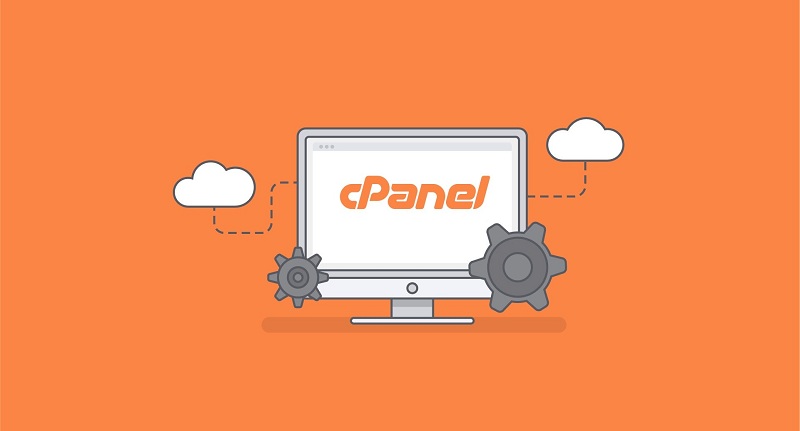
Một số câu hỏi thường gặp về cPanel
Bên cạnh những kiến thức vừa tìm hiểu, dưới đây là một số câu hỏi mà bạn có thể quan tâm về hosting cPanel, cụ thể:
1. Max Entry Processes cPanel là gì?
Trong cPanel, SES (Simultaneous Entry Sessions) là một giới hạn được đặt ra bởi nhà cung cấp dịch vụ hosting web của bạn nhằm đảm bảo rằng website của bạn không sử dụng quá nhiều tài nguyên, đồng thời giúp tránh tình trạng quá tải máy chủ.
Hiểu một cách đơn giản thì Max Entry Processes cPanel sẽ giới hạn số lượng kết nối đồng thời mà phần mềm máy chủ web Apache có thể xử lý tại một thời điểm cụ thể. Điều này giúp đảm bảo hiệu suất ổn định cho website của bạn và ngăn chặn các vấn đề gây ra bởi việc sử dụng quá mức tài nguyên.
2. Nên sử dụng dịch vụ hosting cPanel miễn phí hay trả phí?
Lựa chọn giữa dịch vụ hosting cPanel miễn phí và trả phí sẽ phụ thuộc rất nhiều vào nhu cầu cùng mục đích sử dụng của bạn. Cụ thể, dưới đây là một số điểm so sánh cơ bản để bạn có thể đưa ra quyết định phù hợp:
| Dịch vụ hosting cPanel miễn phí | Dịch vụ hosting cPanel trả phí | |
| Ưu điểm | - Dễ sử dụng: Giao diện đồ họa trực quan và các hướng dẫn chi tiết giúp bạn dễ dàng thực hiện các thao tác quản trị web hosting ngay cả khi mới bắt đầu. - Tối ưu chi phí: Bạn không phải trả bất kỳ khoản phí nào cho việc sử dụng dịch vụ. Điều này giúp bạn tiết kiệm chi phí, đặc biệt là khi bạn mới bắt đầu xây dựng trang web hoặc đang thử nghiệm các dự án mới. | - Tính năng đa dạng: Bạn sẽ được truy cập vào một loạt các tính năng quản lý website nâng cao, bao gồm: Băng thông cao, dung lượng lưu trữ lớn, email không giới hạn, chứng chỉ SSL, tự động sao lưu. - Hiệu suất cao: Website hoạt động mượt mà, ổn định hơn nhờ được cung cấp tài nguyên riêng biệt. - Hỗ trợ tối đa: Đội ngũ nhân viên chuyên nghiệp hỗ trợ khách hàng 24/7. |
| Nhược điểm | - Hiệu suất thấp. - Hạn chế tính năng - Hỗ trợ vẫn còn hạn chế. | - Tốn kém nhiều chi phí hơn. |
3. Có thể nhận trợ giúp ở đâu nếu gặp sự cố với cPanel?
Nếu gặp sự cố với cPanel, bạn có thể nhận trợ giúp từ nhiều nguồn khác nhau, điển hình là trợ giúp trong tài liệu và hướng dẫn chính thức của cPanel. Ngoài ra, các diễn đàn và cộng đồng trực tuyến cũng là nguồn tài nguyên hữu ích để tìm kiếm giải đáp và hỗ trợ từ cộng đồng người dùng cPanel.
Tuy nhiên, nếu bạn cần giải quyết vấn đề một cách nhanh chóng và chuyên nghiệp hơn, hãy liên hệ với các công ty hoạt động trong lĩnh vực hosting để được đội ngũ kỹ thuật viên hỗ trợ kịp thời. Trong đó, Phương Nam Vina là một trong những công ty cung cấp dịch vụ web hosting hàng đầu hiện nay.
Với đội ngũ kỹ thuật viên giàu kinh nghiệm và am hiểu chuyên sâu về cPanel, chúng tôi cam kết cung cấp cho bạn giải pháp hỗ trợ hiệu quả và kịp thời nhất. Dù bạn gặp phải sự cố gì, từ cài đặt cPanel, quản lý tài khoản, cấu hình email hay tối ưu hóa website, chúng tôi đều sẵn sàng hỗ trợ một cách tận tình và chu đáo. Vậy nên, nếu bạn đang có bất cứ vấn đề gì liên quan đến cPanel, hosting hay quản trị website, hãy liên hệ với Phương Nam Vina qua hotline 091281711, 0915101017 để được hỗ trợ nhanh nhất nhé!
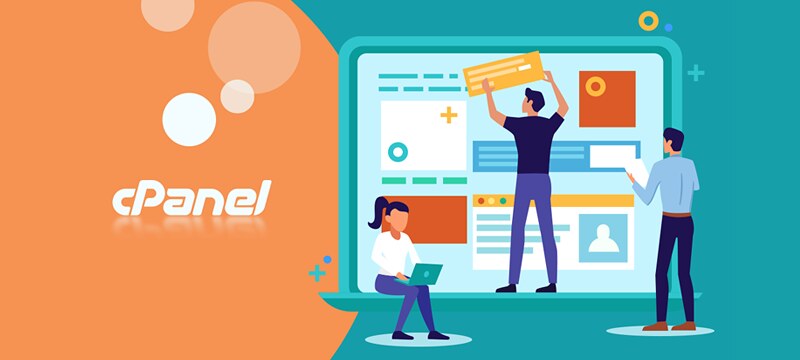
Trên đây là những thông tin quan trọng về hosting cPanel mà Phương Nam Vina muốn chia sẻ đến bạn. Hi vọng rằng những kiến thức này sẽ giúp bạn có cái nhìn tổng quan hơn về cPanel là gì cùng những nội dung cần thiết để triển khai kế hoạch quản trị web hiệu quả, đúng đắn hơn.
Tham khảo thêm:
![]() Docker là gì? Tổng quan kiến thức cơ bản về Docker
Docker là gì? Tổng quan kiến thức cơ bản về Docker










